正規表現おぼえていつつかうんだよ。という話です。
Pythonで学んだ正規表現っていつ使うの?
正規表現を学んでいつも思うのは、これはいつ使うのだろう?という疑問です。書籍にも正規表現を実際に使う一例を少し紹介するだけで、もう一歩先に踏み込むことはありません。pythonの正規表現はどこで役に立つのだろう?こんなことをいつも考えています。サービスの登録で指定された入力フォームの記入を間違えると警告がでます。あれは正規表現が使われているのだろうという推測しかできません。
単純にいつ役に立つかが知りたかったです。インターネットで調べても、あまり深く踏み込んだ情報はでてきませんが、どうやら技術系の仕事をしている人は客から、htmlファイルの修正を依頼されたりするらしいのです。
一方個人で使う分にはどうでしょうか。なにか特定の文字を検索して置換したいというニーズはあるかもしれません。それでも正規表現の出番は少ないかもしれません。前置きが長くなりました。
今回はAtomで置換する方法を紹介します。
簡単な置換はAtomでもOK
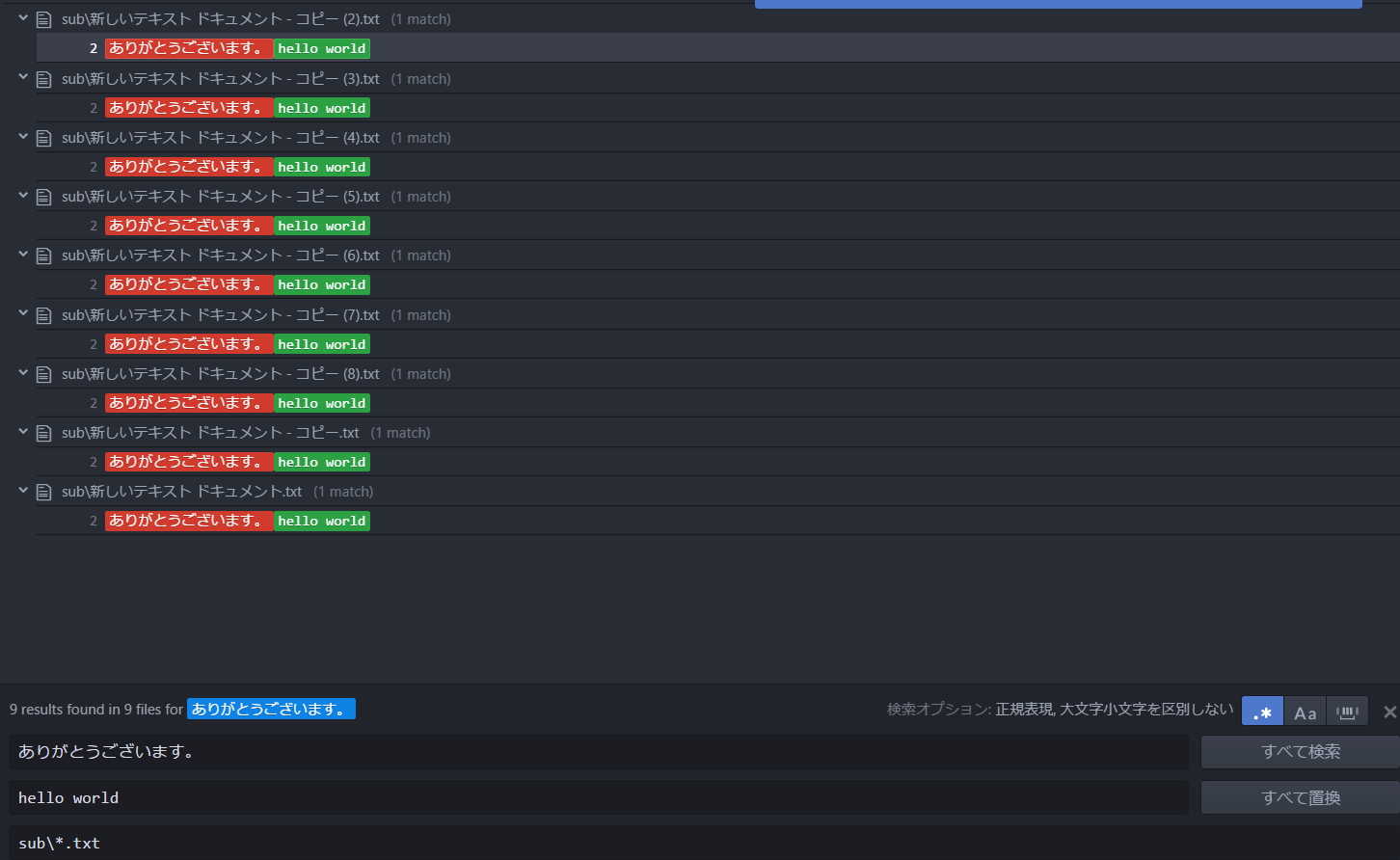
画像を見てください。これは「ありがとうございます。」を「hello world」に置き換えています。
Atomエディターで置換するやり方
- メニューの「検索」から「検索」を選ぶ (Ctrl+F)
- もしくはメニューの「検索」から「プロジェクト内検索」を選ぶ (Ctrl+Shift+F)
この場合はフォルダ内のファイル全てが検索されます。 - 画像にあるように{すべて検索}の入力欄に検索したい文字を入力
- {すべて置換}の入力欄に置き換えたい文字列を入力。
- 3番目の入力欄は「プロジェクト内検索」を選んだ時の表示されます。書き方は 「sub\*.txt」 としています。これはsubというディレクトリの中の全ての.txtファイルという意味です。気を付けてください。これは\←バックスラッシュです。この記事の場合は円マークになっているかもしれません。スラッシュではないということです。
- Macの場合は/スラッシュかもしれません。windowsではバックスラッシュです。
実際に置換したいときは{全て置換}ボタンをクリックします。すると当たり前ですが置換されます。ただしここでまた気をつけてください。 ファイルのバックアップはとられないのです。ですのでもし心配な方は事前にバックアップをとっておくことをおすすめします。
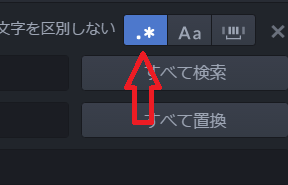
この項目は正規表現を使用するボタンですが、つかわなくも置換はできます。簡単な置換であればpythonを使わなくてもできるのです。
まとめ: 置換するだけならフリーソフトでOK
このような検索・置換機能をもっているソフトウェアはたくさんあると思います。というかだいたいのエディターに置換の機能はついていると思います。せっかっく学んだpythonの出番はいつなのかという感じがしますが、そこはまだ研究中です。おそらくpythonを使えばどこにでも正規表現を使用できます。例としてクリップボードを検索できます。
正規表現は便利であることは間違いないです。
Atomを使って置換にチャレンジしてみてください。(というかメモ帳でも置換できるけど・・・)

コメント